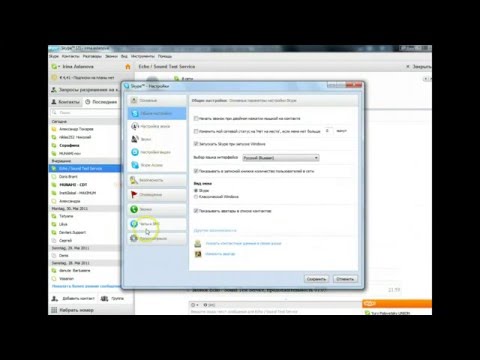
Содержание

При использовании Skype - программы, которая позволяет вам общаться в чате, звонить и отправлять текстовые сообщения другим людям - вы можете захотеть увеличить какую-то часть программы. Возможно, вы хотите, чтобы один из смайлов был более четким, или сообщение кажется слишком маленьким, а вы хотите, чтобы оно было немного больше. Хотя в Skype нет функции масштабирования, вы можете использовать инструменты Windows для увеличения любой части Skype.
Шаг 1
Откройте Skype и подключитесь, затем найдите контент, который хотите увеличить. Если, например, вы хотите просмотреть увеличенную версию беседы с контактом, щелкните его имя, затем переходите вверх или вниз по беседе, пока не найдете нужную часть.
Шаг 2
Нажмите кнопку «Пуск» Windows или значок Windows в нижнем левом углу экрана.
Шаг 3
Щелкните или наведите указатель мыши на «Все программы», затем «Стандартные» и «Специальные возможности» или «Легкость доступа», это имя зависит от версии Windows, которую вы используете.
Шаг 4
Щелкните «Лупа». Откроется небольшое диалоговое окно со знаками плюс и минус.
Шаг 5
Нажмите кнопку «Еще», чтобы увеличить масштаб Skype. Вы можете использовать мышь для просмотра различных частей программы. Перемещение курсора в верхнюю, нижнюю или боковую часть экрана приведет к его перемещению в том же направлении, открывая другую часть Skype. Вы также увидите, что рамка «Лупа» исчезнет, и появится прозрачная лупа.
Шаг 6
Нажмите на увеличительное стекло, когда будете готовы уменьшить масштаб. Это снова откроет окно, поэтому нажмите кнопку «минус», чтобы уменьшить масштаб, затем нажмите X в правом верхнем углу, чтобы закрыть инструмент.